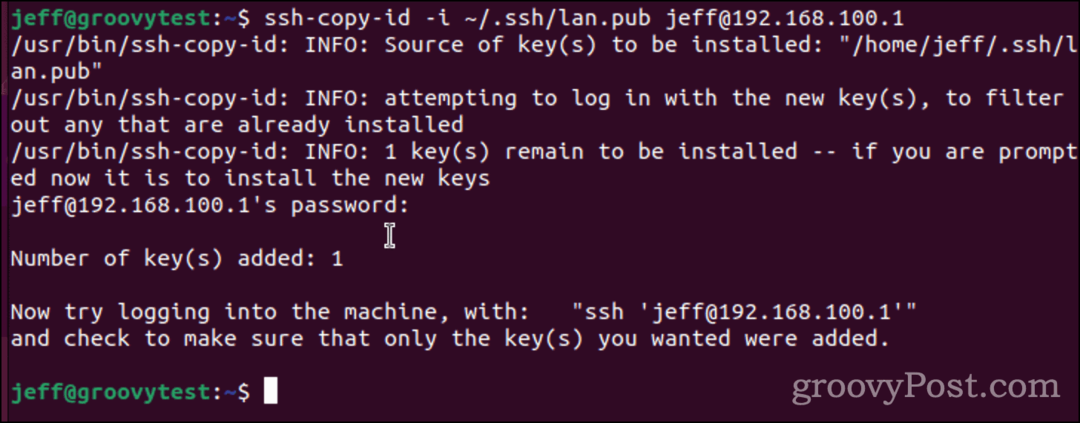7 mobilapps, der skaber kvalitetsvisuelt indhold: Social Media Examiner
Værktøjer Til Sociale Medier / / September 26, 2020
 Vil du nemt oprette video eller billeder på farten?
Vil du nemt oprette video eller billeder på farten?
Leder du efter brugervenlige apps til at forbedre dine visuelle medier?
I denne artikel vil du opdag syv mobilapps til oprettelse af visuelt kvalitetsindhold med din smartphone eller tablet.
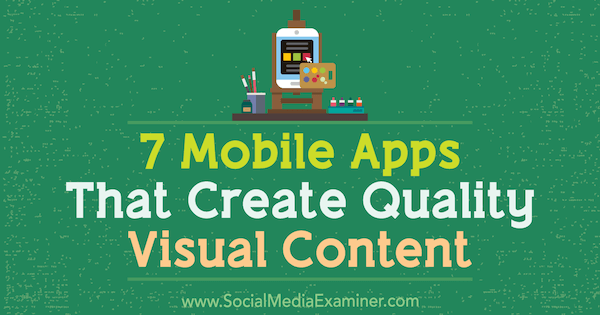
# 1: Fjern og indsæt fotobaggrunde med Pixomatic
Hvis du markedsfører fysiske produkter, evnen til at fjern baggrunde i produktbilleder og indsæt rene, hvide eller brandede baggrunde er vigtigt. Med Pixomatic app, kan du gøre dette selv med begrænsede fotoredigeringsfærdigheder. Appen er tilgængelig for begge iOS ($ 4,99) og Android (gratis ved køb i appen).
For at komme i gang, åbn produktfotoet og tryk på Cut værktøjet. Derefter spore rundt om produktets kanter. Brug skyderen nederst til at justere penselstørrelsen. Når du har foretaget dit valg, tryk på Næste.
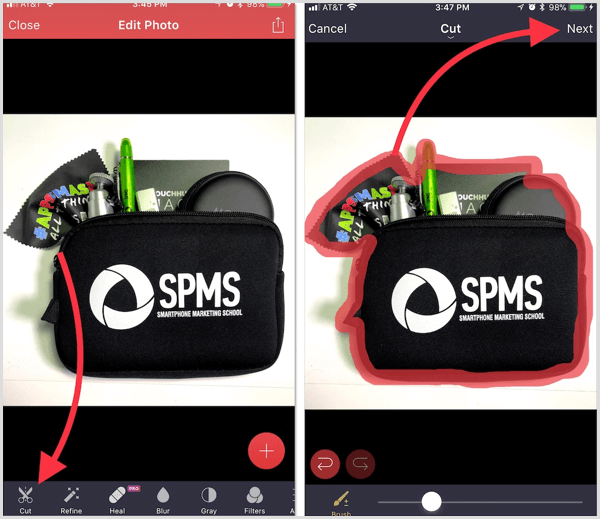
Tryk på Anvend for at anvende dine ændringer.
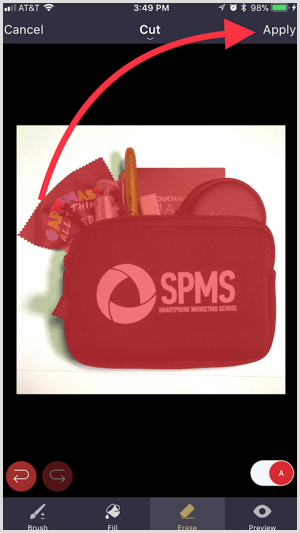
Brug værktøjerne Fyld og Slet til ryd opskåret rundt om kanterne
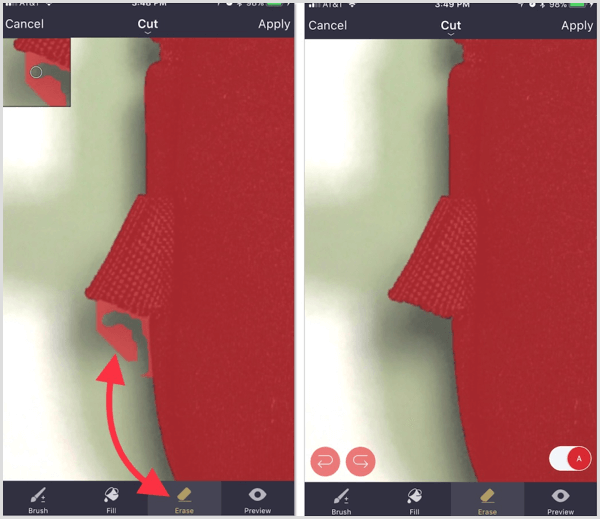
Næste, tryk på + tegnet og så tryk på Skift baggrund. Du kan også tryk på Tilføj forgrund til lag flere fotos på dine designs såsom et logo. Når du er færdig med at foretage ændringer, tryk på uploadikonet i øverste højre hjørne til gem billedet på din kamerarulle.
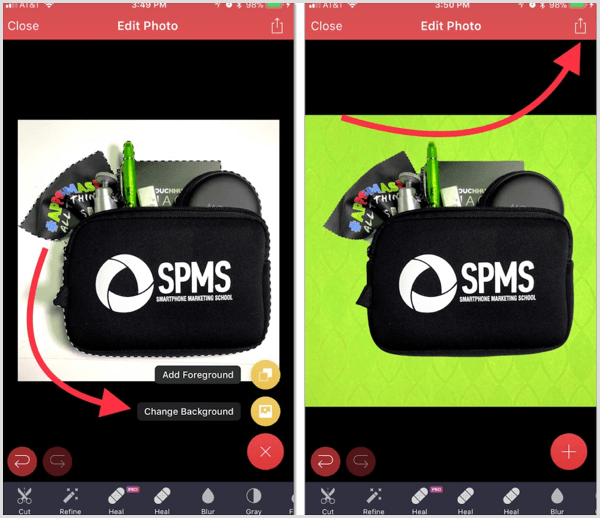
# 2: Forbedre fotokvaliteten med Snapseed
Googles Snapseed (gratis til iOS og Android) er en af de mest populære fotoredigeringsapps, der er tilgængelige. Det tilbyder en bred vifte af funktioner til forbedring af dine smartphone-fotos, uanset om du er en fotograf nybegynder eller ekspert.
For hurtig og nem redigering, prøv et af filtrene i afsnittet Udseende.
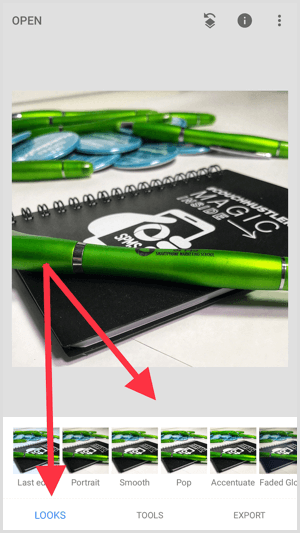
For mere avanceret redigering, tryk på Værktøjerfor et komplet udvalg af funktioner.
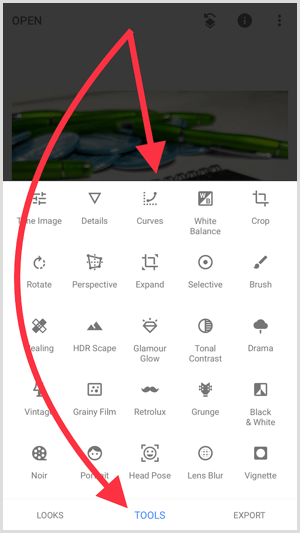
# 3: Tilføj logoer med iWatermark +
Hvis du har brug for at mærke dine designs og videoer med logoer, kan du prøve iWatermark + app, tilgængelig for begge iOS ($ 4,99) og Android ($3.99). Det giver dig mulighed for at tilføje vandmærkelogoer til fotos og videoer.
Tryk på Vælg fotos til vandmærke mere end et foto ad gangen.
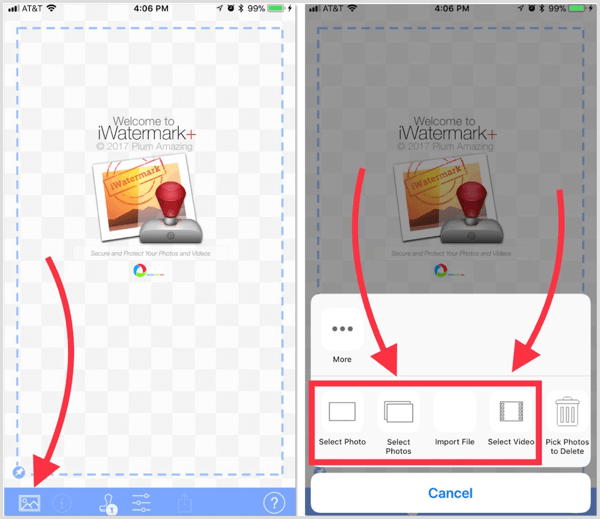
Du kan også gem flere logoer inde i appen, hvilket er nyttigt, hvis du producerer visuelt indhold til mere end en virksomhed. Når et logo er valgt, tryk på redigeringsikonet til højre for det til rediger logoet individuelt.
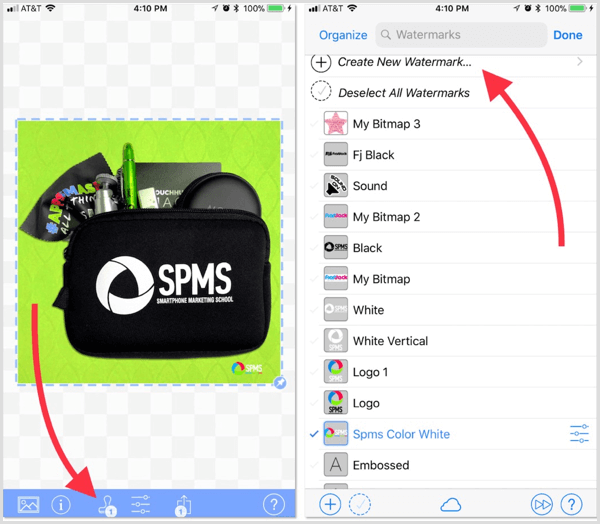
# 4: Opret design som en professionel med Adobe Spark Post
Uanset om du har designfærdigheder eller ej, Adobe Spark Post får dig til at se ud som om du ved hvad du laver! Den er tilgængelig gratis til iOS. Hvis du er en Android-bruger, kan du tilmeld dig beta-test.
For at oprette et nyt projekt vælg en skabelon eller tryk på det grønne + tegn for at starte fra bunden.
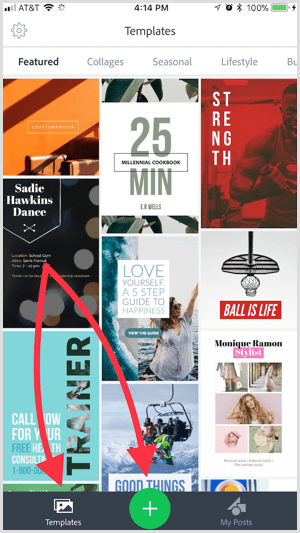
Stilhjulet er en sjov måde at prøve forskellige skrifttype- og formindstillinger til dit design. For at bruge det vælg din tekst og drej stilhjulet for at finde indstillinger, der matcher dit designs farver.
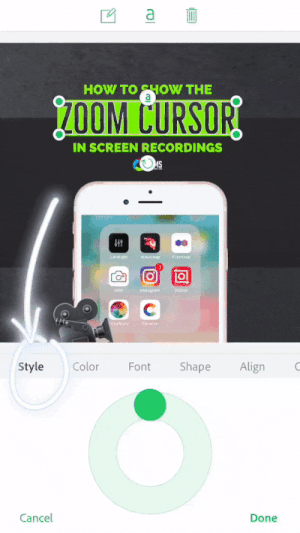
Der er to tidsbesparende funktioner i denne app. For det første kan du nemt producere dine design på sociale medier uden at skulle Google-specifikke pixelstørrelser. Appen gør arbejdet for dig. Stryg til venstre for at finde endnu flere outputstørrelser til dine designs.
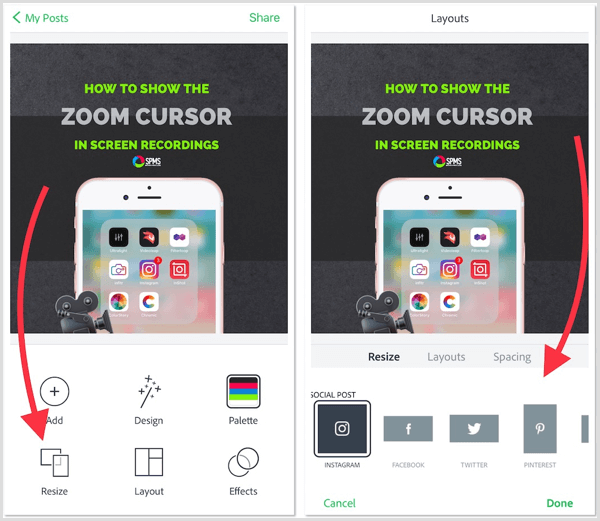
For det andet vil appen gem dine skabeloner. Så hvis du allerede har oprettet nogle designs i denne app, kan du dupliker dem til fremtidige designs og / eller størrelser. Dette giver dig mulighed for hurtigt at producere konsistente designs med din branding, der allerede er intakt for alle sociale medieplatforme.
Tryk på ethvert design og så tryk på Duplicate at genbruge det til et nyt design.
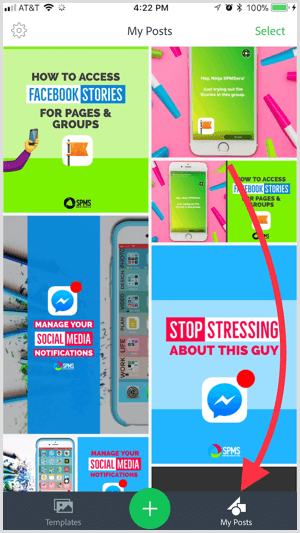
# 5: Design på farten med Canva
Er du en Canva bruger? Sørg i så fald for at downloade den gratis smartphone-app (iOS og Android). Selvom design-appen er ret grundlæggende, kan du få adgang til dine desktop-design og foretage ændringer på farten.
Vælg mellem de sociale mediestørrelser øverst til få foruddefinerede skabeloner med den størrelse, du leder efter.
Få YouTube Marketing Training - Online!

Vil du forbedre dit engagement og salg med YouTube? Deltag derefter i den største og bedste samling af YouTube-marketingeksperter, når de deler deres dokumenterede strategier. Du modtager trin-for-trin live instruktion med fokus på YouTube-strategi, videooprettelse og YouTube-annoncer. Bliv YouTube-marketinghelt for din virksomhed og kunder, når du implementerer strategier, der får dokumenterede resultater. Dette er en live online træningsbegivenhed fra dine venner på Social Media Examiner.
KLIK HER FOR DETALJER - SALG AFSLUTTER 22. SEPTEMBER!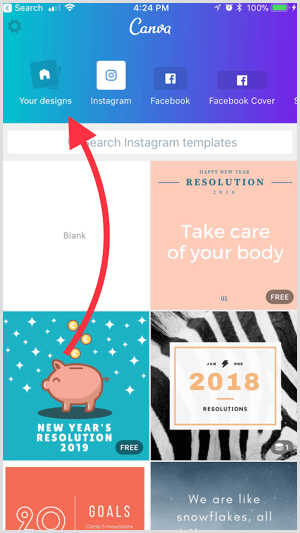
Du kan også duplikere desktopdesign og oprette nye designs på få sekunder. Tryk på Lav en kopi til duplikere ethvert design på din Canva-konto.
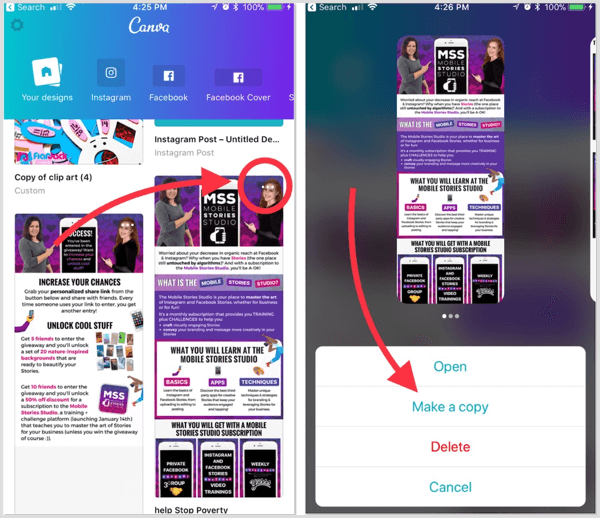
# 6: Producer iøjnefaldende videoer med Quik
Leder du efter en nem, men professionel måde at komme ind i video marketing på? Prøv gratis Quik app (iOS og Android). Det kombinerer smartphone-fotos og videoer til nogle af de mest iøjnefaldende lysbilledshow derude.
Når du åbner appen, kan du vælg flere fotos og videoer. Quik vil automatisk kombinere dem i et animeret lysbilledshow. Tryk på Hilight til har det vigtigste foto eller video.
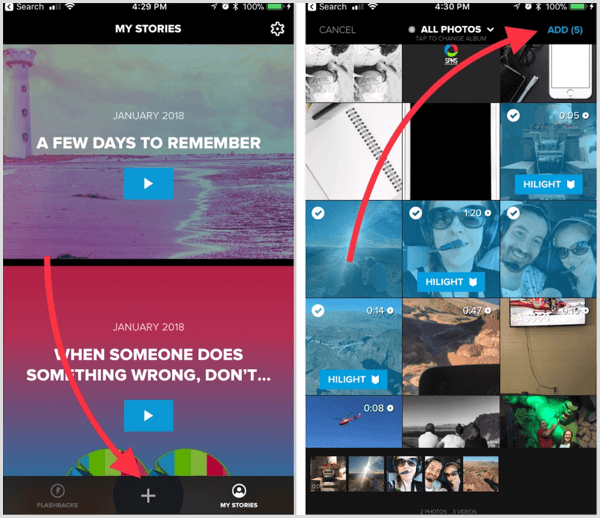
Hav det sjovt at trykke på typografierne, indtil du finder en, du kan lide. Dobbeltklik på enhver stil for flere tilpasningsmuligheder.
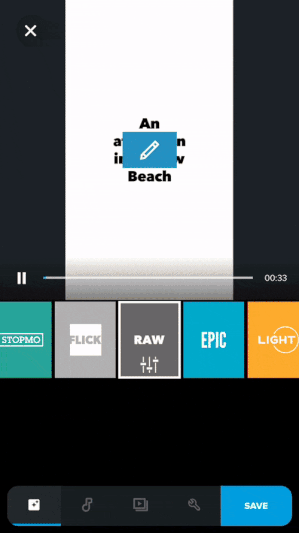
Til foretage individuelle ændringer til et foto eller en video, tryk på det tredje ikon fra venstre nederst på skærmen.
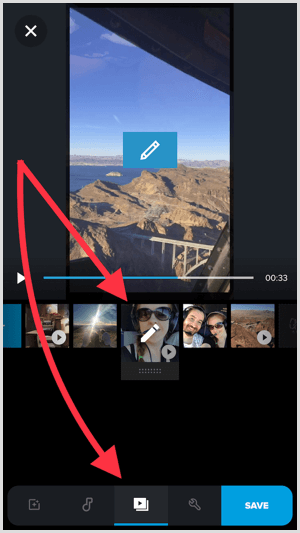
Og glem ikke størrelsen! Denne app kan producere videoer med kvadratisk, lodret og widescreen størrelse. Tryk på formateringsværktøjet at genbruge videoen til flere sociale medieplatforme.
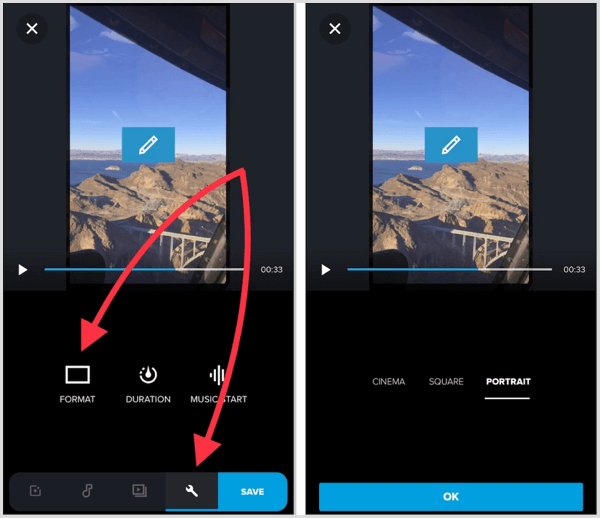
# 7: Tilpas videoer og fotos til forskellige størrelsesforhold med InShot
Uanset om det er indhold til Instagram-historier eller en Facebook-annonce er det vigtigere end nogensinde at kunne oprette fotos og videoer i den rigtige størrelse på de sociale medier. Det er her den gratis InShot-app (iOS og Android) kommer supervenligt. Det vil formater et foto eller en video til næsten enhver størrelse, du ønsker.
Sådan gør du: Efter dig upload dit foto eller din video, tryk på lærred nederst til venstre på skærmen.
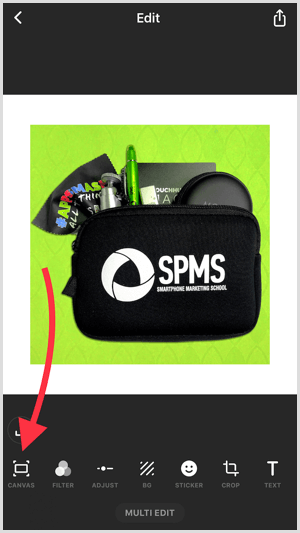
Derefter vælg en outputstørrelse. Brug skyderen til juster størrelsen af dit foto eller din video. Du kan også bruge dine fingre til at justere størrelsen og placeringen af dit foto eller din video.
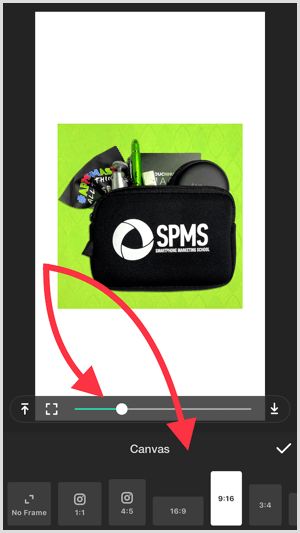
Tip: Smartphone-redigerede fotos og videoer kan vise sig at være meget store. Hvordan reducerer du størrelsen uden at gå på kompromis med kvaliteten? Hvis du har en iOS-enhed, skal du køre dem gennem Video komprimere og Fotokomprimering apps (gratis med køb i appen).
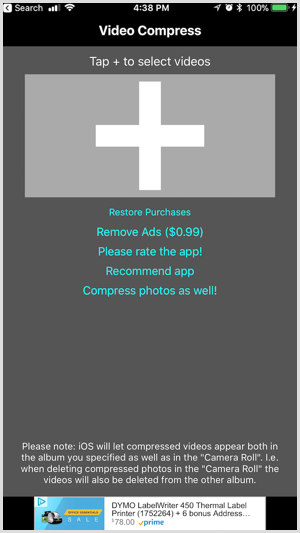
Apps til at administrere og gemme dine visuals
Før du begynder at bruge din smartphone som et værktøj til oprettelse af visuelt indhold, skal du sørge for at have en lager- og administrationsløsning.
Brug Google Fotos til online opbevaring og adgang
Videoerne og fotos, som nutidens smartphones producerer, kan tage meget lagerplads.
Google Fotos (iOS og Android) er en must-have gratis app til sikker opbevaring af dine designs og videoer og samtidig gøre dem tilgængelige. Du kan få adgang til dine gemte fotos og videoer i Googles sky til enhver tid, hvad enten det er via appen på din telefon eller din Google-konto på dit skrivebord.
I appen tryk på knappen Assistent i nederste venstre hjørne til kontrollere synkroniseringsfremskridt.
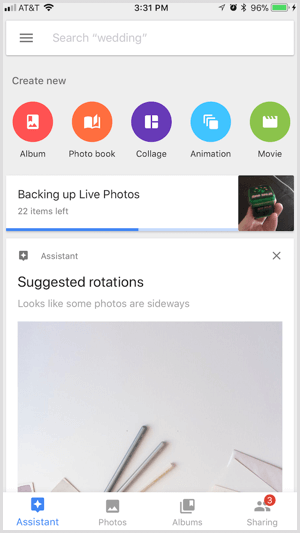
Til få adgang til Google Fotos på skrivebordet, log ind på den samme Google-konto, som du bruger i Google Fotos-appen. Derefter klik på gitterikonet i øverste højre hjørne og klik på Fotos.
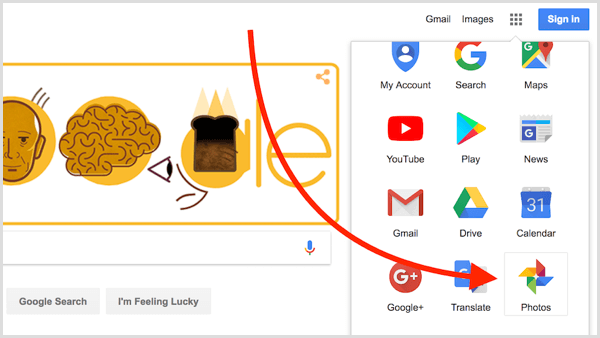
Det bedste ved denne app er, at den er gratis og giver ubegrænset lagerplads til foto og video.
Overfør fotos og videoer hurtigt med Simple Transfer Pro
Ud over lagerplads har du brug for en pålidelig måde at overføre din smartphone visuelle kreationer til skrivebordet. I en ideel verden ville Airdrop være den løsning til Mac / iPhone-brugere. Det kan dog til tider være defekt, så Simple Transfer Pro ($ 4,99) er et pålideligt alternativ. Det lader dig hurtigt flyt fotos og videoer i enhver størrelse fra smartphone til desktop (og omvendt) uden tab af kvalitet.
Et alternativ til Android-brugere er det gratis Fotooverførselsapp.
For at overføre fotos eller videoer med Simple Transfer Pro skal du sørge for, at din telefon og skrivebordet er forbundet til det samme WiFi-netværk. Derefter åbn appen Simple Transfer Pro og indtast den URL, der vises på din telefonskærmind i din desktop-browser.
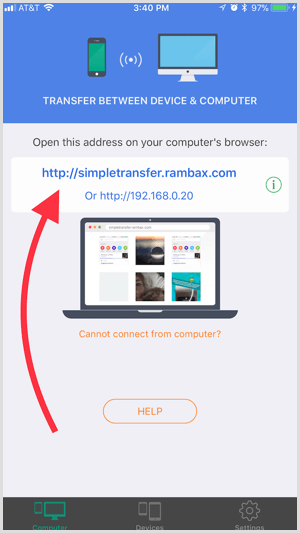
Du skal derefter finde adgang til alle dine telefonalbum. Du kan enten vælg filer og download dem til dit skrivebord, eller klik på knappen Upload til upload filer fra dit skrivebord til din smartphone.
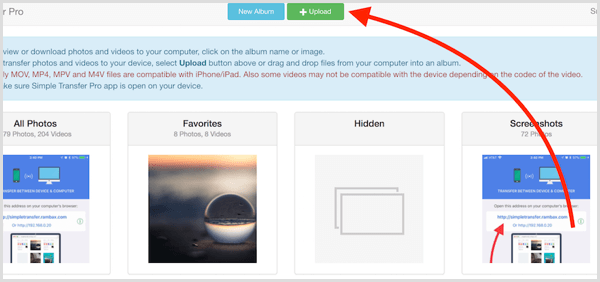
Konklusion
For travle marketingfolk er evnen til hurtigt at skabe kvalitetsvisuelt indhold til sociale medier et must. Og med fremskridtene inden for dagens teknologi kan din smartphone nu håndtere jobbet.
Hvad synes du? Har du prøvet nogen af disse apps? Hvilke design-, foto- eller videoapps er must-have for dig? Del dine tanker i kommentarerne!